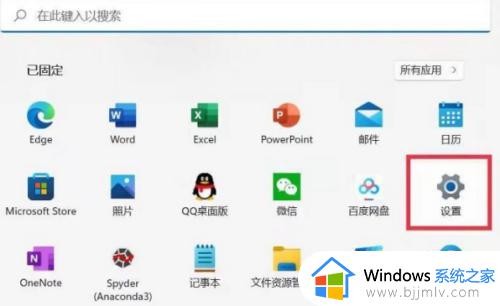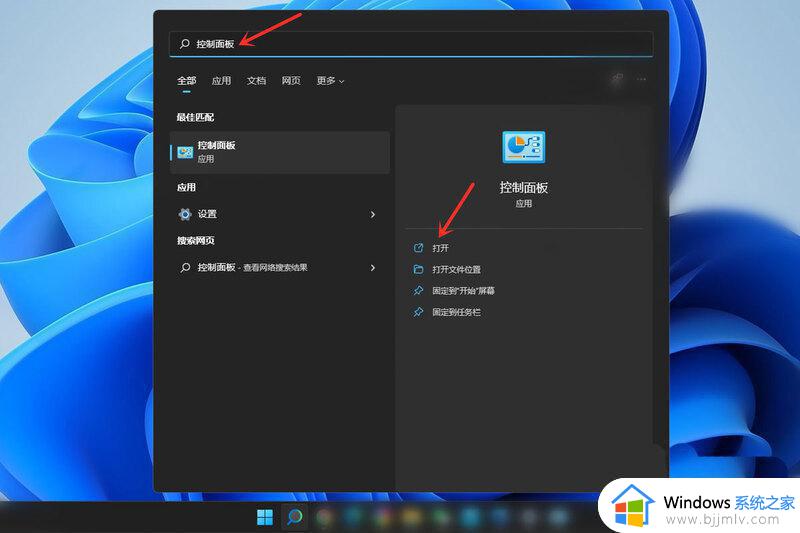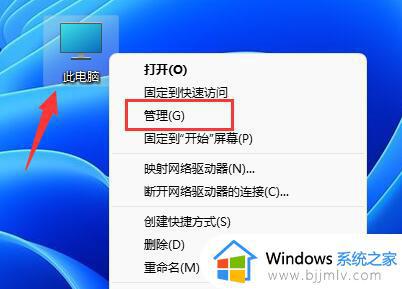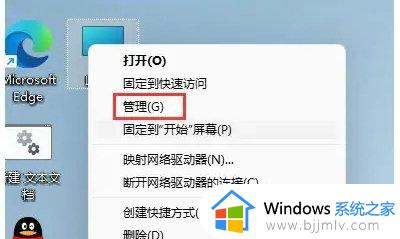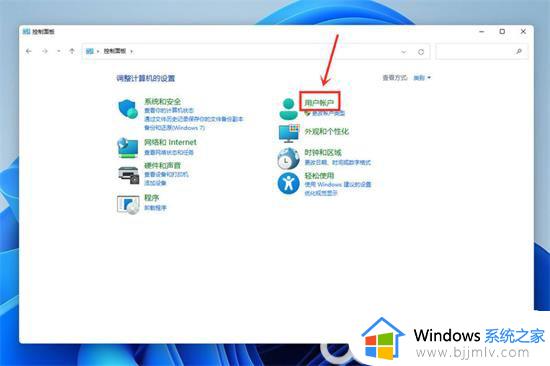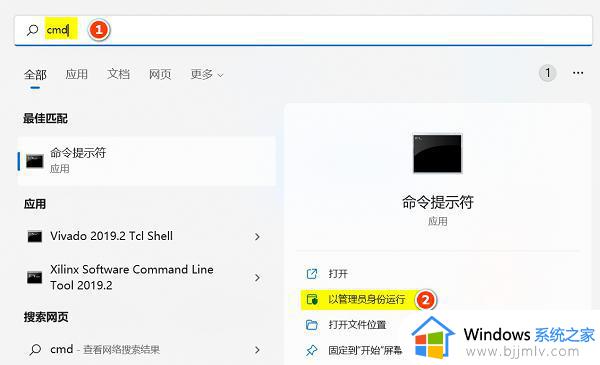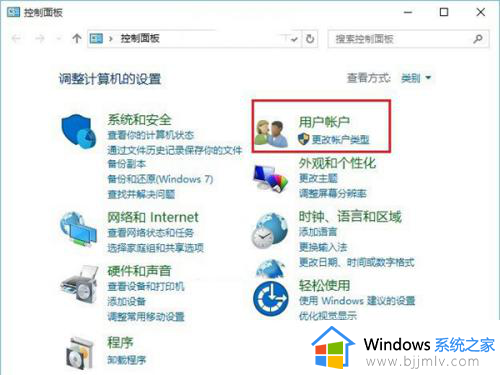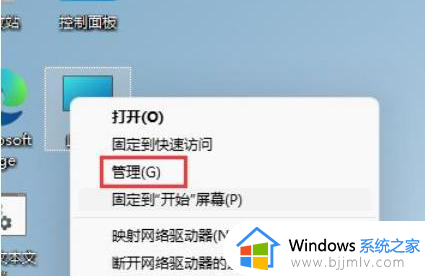win11哪里更改用户名 win11怎么更改电脑用户名
更新时间:2024-04-09 16:03:00作者:jkai
在使用win11操作系统时,小伙伴可能会想要更改电脑的用户名,这可能是因为他们想要个性化自己的设备,或者是因为其他原因,但是却由于对win11的陌生不知道怎么操作,对此就想要知道win11哪里更改用户名,那么今天小编就给大家介绍一下win11怎么更改电脑用户名,快来学习一下吧。
更改教程
1. 右键桌面此电脑,打开“管理”。
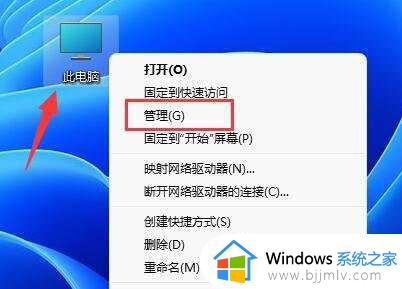
2. 展开“本地用户和组”,双击打开“用户”。
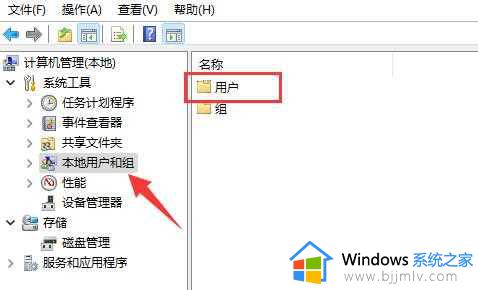
3. 右键要修改用户名的账户,打开“属性”。
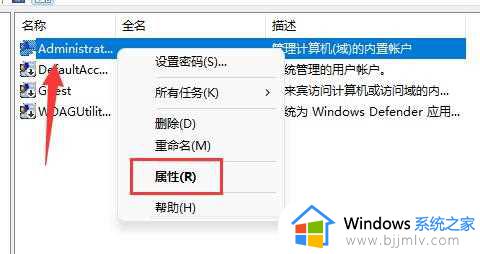
4. 在“全名”下输入所需名称。
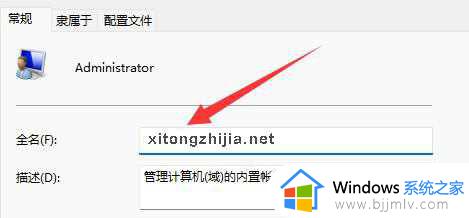
5. 修改完成后,重新启动计算机。可以看到账户名称修改成功。
以上全部内容就是小编带给大家的win11更改电脑用户名方法详细内容分享啦,不知道怎么更改用户名的小伙伴,可以跟着小编一起来看看吧。